Toutes mes traductions sont enregistrées et protégées
Réalisation
Ouvrir tout le matériel nécessaire dans votre PSP
Le dupliquer, fermer les originaux
N'oubliez pas d'enregistrer souvent votre travail
Merci à Linette pour ses explications (Miroir et
retourner) pour PSP18
2
Activer l'outil Pipette

Prélever deux belles couleurs
assorties à vos tubes, images, misteds ...
Voici celles du
tutoriel original
Avant-plan /
Couleur 1 / #c0c0c0 
Arrière-plan
/ Couleur 2 / #ffffff 
N'hésitez pas à changer le mode de fusion des calques et l'opacité, si
besoin
1. Ouvrir le calque Alpha
"katalin_ezüst_karácsony_alfa_channel"
Fenêtre /
Dupliquer
Fermer l'original, nous allons
travailler sur sa copie
La remplir avec le dégradé radial mis en avant-plan
2. Réglages / Flou /
Flou gaussien / Rayon à 30
3. Calques /
Nouveau calque Raster
Sélections / Charger/enregistrer une sélection /
Charger
la sélection à partir d'un calque Alpha
Charger la sélection "Sélection #1"

Remplir la sélection avec la
couleur 1

4. Copier et coller comme nouveau calque,
la copie de l'image "tel_04"
Sélection /
Inverser
Appuyer sur la touche
Suppr. de votre clavier
Sélections /
Ne rien sélectionner
5. Calques / Propriétés /
Mode mélange sur "Luminance (héritée)" / Opacité à
70
Calques / Fusionner /
Fusionner le calque de dessous
6. Ouvrir le tube "katalin_deco1"
Supprimer la signature
Edition / Copier
Retourner à votre tag en cours
Edition / Coller comme nouveau calque
Effets / effets d'image / Décalage
158 / 0
( personnalisée et transparent : cochés)
7. Calques / Nouveau calque Raster
Le remplir avec la couleur 2

Activer le masque "LF-Mask33-14112013""
Ce masque comprend 2 calques. Fermer celui du haut (Raster 1) qui
correspond au filigrane
et vous placer sur celui du dessous (Mask)

Revenir à votre travail en cours
Calques / Nouveau calque de masque / A partir d'une image
Appliquer le masque "LF-Mask33-14112013"

Calques / Fusionner /
Fusionner le groupe.
8. Activer l'outil de sélection rectangle et choisir la
sélection personnalisée
Entrer les chiffres suivants dans la fenêtre ouverte

Appuyer sur la touche Suppr. de votre clavier.
Sélections / Ne rien sélectionner
9. Affichage / Règle
Activez l'outil Sélecteur

Tirer vers la gauche jusqu'à environ 230 pixels de largeur

Affichage / Règle pour la retirer
Appuyer sur la touche M de votre clavier pour retirer l'outil Sélecteur
10. Effets / Effets 3D / Ombre portée
15 / 15 / 50 / 30 / Couleur 2

Effets / Filtre personnalisé / "Emboss 3"
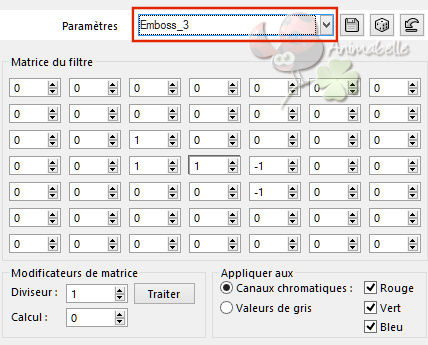
11. Calques / Nouveau calque Raster
Sélections / Charger/enregistrer une sélection / Charger la sélection à
partir d'un calque Alpha
Charger la sélection "Sélection #2"

Remplir la sélection avec la
couleur 2

Sélections /
Ne rien sélectionner
Effets / Effets de bords /
Accentuer
Effets / Effets 3D /
Ombre portée
3 / 3 / 25 / 3 / Noir
12. Ouvrir le tube "katalin_deco2"
Supprimer la signature
Edition / Copier
Retourner à votre tag en cours
Edition / Coller comme
nouveau calque.
Effets / Effets 3D / Ombre portée
(mêmes réglages précédents)
13. Ouvrir le tube
"Mina@.Natalia3.11.11.15"
Retirer la signature
Edition / Copier
Edition / Coller comme nouveau calque.
Image / Miroir
Image / Redimensionner à 60%
(redimensionner tous les calques : non coché)
Règle / Netteté / Netteté
Effets / Effets 3D / Ombre portée
- 3 / 3 / 30 / 3 / Noir
14. Calques /
Nouveau calque Raster
Le remplir la
couleur 1

Sélection /
Sélectionner tout.
Sélections / Modifier /
Contracter de 3 pixels
Appuyer sur la touche
Suppr. de votre clavier.
15. Sélection / Inverser.
Effets / Modules externes / Penta.com / jeans
62 / 4
(paramètres par défaut)
Effets / Effets de bords / Accentuer
Sélection / Inverser.
16. Calques / Nouveau calque Raster.
Effets / Effet 3D / Découpe
Sélections / Ne rien sélectionner
17. Calques / Nouveau calque raster
Ajouter votre filigrane (signature)
Si vous ne voulez pas faire l'animation, fusionner tous les calques et enregistrer
votre travail en jpg.

Si vous voulez faire l'animation : continuons.
18. Activer le calque Raster 2 (le second en partant du bas)
Sélections / Charger/enregistrer une sélection / Charger la sélection à
partir d'un calque Alpha
Charger la sélection "Sélection #1"
19. Effets / Modules externes / VDL Adrenaline / Snowflakes
Sélections /
Ne rien sélectionner
Edition / Copie spéciale /
Copier avec fusion
20. Ouvrir Animation Shop

Edition / Coller comme nouvelle image.
21. Revenir à votre PSP
Annuler les deux dernières actions, en cliquant 2 fois sur la
flèche "Annuler"
Effets / Modules externes / VDL Adrenaline / Snowflakes
Tout en bas : "Random Seed" mettre le chiffre à 100
Sélections / Ne rien sélectionner
Edition / Copie spéciale / Copier avec fusion
22. Revenir à votre Animation Shop

Edition / Coller après l'image active.
23. Revenir à votre PSP
Annuler les deux dernières actions, en cliquant 2 fois sur la
flèche "Annuler"
Effets / Modules externes / VDL Adrenaline / Snowflakes
Tout en bas : "Random Seed" mettre le chiffre à 200
Sélections / Ne rien sélectionner
Edition / Copie spéciale / Copier avec fusion
24. Revenir à votre Animation Shop

Edition /
Coller après l'image active.
Edition /
Sélectionner tout.
25. Dans le dossier du matériel, ouvrir l'animation "fehércsillagok"
Edition / Sélectionner tout.
Edition / Copier.
26. Retour à votre travail en cours dans AS

Assurez-vous de voir la première image.
Edition / Coller dans l'image sélectionnée
Placer le gif au dessus de la main de la dame
Quand vous êtes sur la main, faire un clic gauche de la souris pour fixer
le GIF
Cliquer dans le haut de la barre sur le petit logo montré ci-dessous
Vous voyez l'animation que vous venez de créer
Cliquer à nouveau sur le petit logo, pour stopper la visualisation
27. Animation / Propriétés de l'image à 15
Fichier /
Enregistrer sous ...
Donner un nom à votre GIF
Et
voilà, c'est terminé. J'ai adoré ce tutoriel, j'espère que
vous aussi ;-)